EXCEL怎么制作多栏表格(上)
来源:网络收集 点击: 时间:2024-02-121打开文件
打开EXCEL,鼠标单击坐上角文件,单击打开,选择上次的斜线教程,单击打开,进入编辑页面
 2/7
2/72输入数据
如图所示,在B1单元格中即箭头所指的单元格中输入相应的数据,如“星期一”,可以单击回车确定
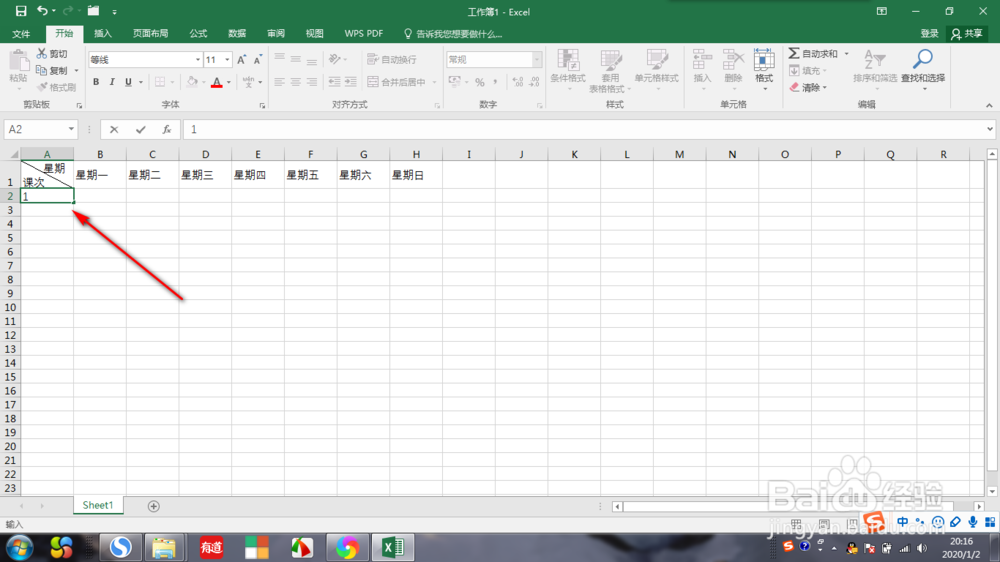 3/7
3/73确定数据
也可待数据输入完成后,鼠标移动至空白区域,单击取消选中,而后再次点击星期一单元格进行确定
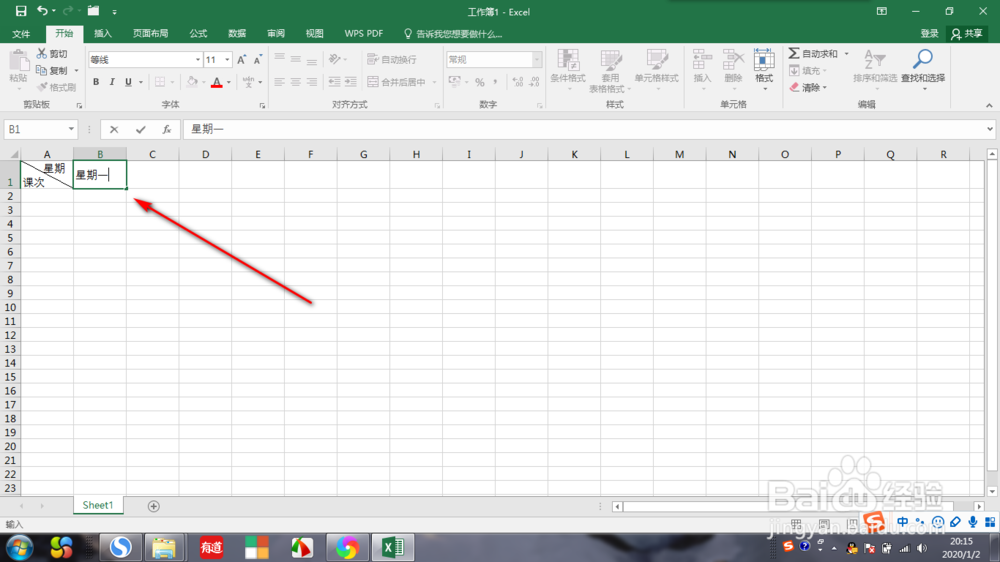 4/7
4/74拖动数据
移动鼠标至单元格右下角,当出现“+”时候,按住鼠标左键不放,向右侧进行拖拽,软件将会自动进行输入
 5/7
5/75拖拽单元格
采用同样的方法,在A2输入数字1,A3输入数字2,移动至单元格右下角,单击鼠标向下进行拖拽
 6/7
6/76自动补充
拖拽至想要达到的位置后,松开鼠标,软件将自动对空白单元格进行顺序补充,如下图所示
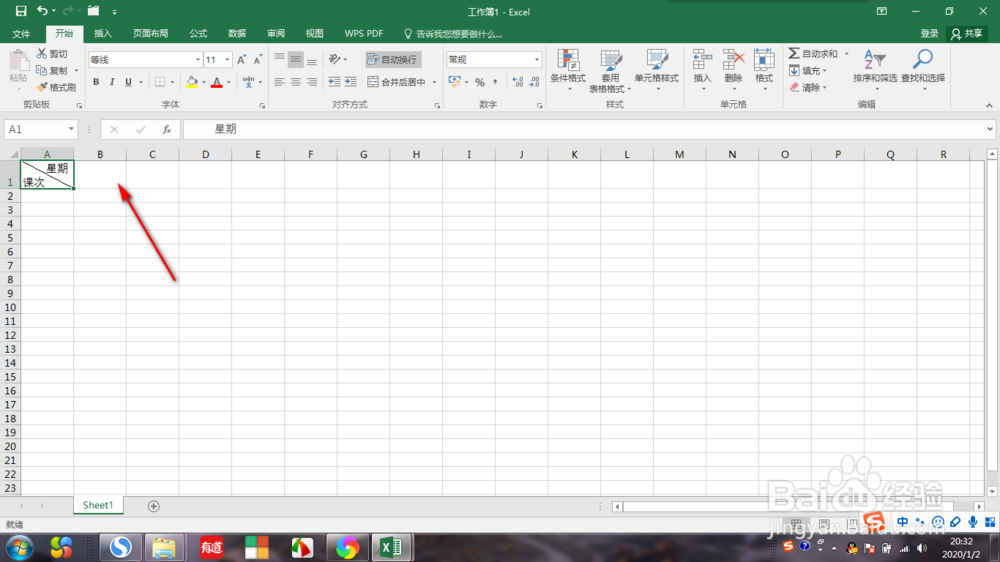 7/7
7/77选中数据
重复将鼠标移动至A1单元格,单击左键选中A1,待“+”出现后,拖拽至H9单元格,即可将此表进行选中
 总结1/7
总结1/7打开EXCEL,鼠标单击坐上角文件,单击打开,选择上次的斜线教程,单击打开
2/7如图所示,在B1单元格中即箭头所指的单元格中输入相应的数据,如“星期一”
3/7数据输入完成后,鼠标移动至空白区域,单击取消选中,而后再次点击星期一单元格
4/7移动鼠标至单元格右下角,当出现“+”时候,按住鼠标左键不放,向右侧进行拖拽,软件将会自动进行输入
5/7采用同样的方法,在A2输入数字1,A3输入数字2,移动至单元格右下角,单击鼠标向下进行拖拽
6/7拖拽至想要达到的位置后,松开鼠标,软件将自动对空白单元格进行顺序补充,如下图所示
7/7将鼠标移动至A1单元格,单击左键选中A1,拖拽至H9单元格,即可将此表进行选中
注意事项待“+”出现后再拖动数据
EXCEL多栏表格版权声明:
1、本文系转载,版权归原作者所有,旨在传递信息,不代表看本站的观点和立场。
2、本站仅提供信息发布平台,不承担相关法律责任。
3、若侵犯您的版权或隐私,请联系本站管理员删除。
4、文章链接:http://www.1haoku.cn/art_27317.html
 订阅
订阅